pdf如何快速删除很多页?4个方法助你更快编辑文件
pdf如何快速删除很多页?当我们面对一份页数繁多、包含大量无关信息或空白页面的PDF文档时,如何快速地删除这些不需要的页面,就成了一个棘手的问题。本文将为大家详细介绍四种实用的PDF删除页面方法,帮助你更快地编辑文件。无论是需要偶尔进行简单删除,还是经常处理大量PDF文件,都能从中找到适合的解决方案。

一、使用迅捷PDF转换器在线网站删除PDF页面
迅捷PDF转换器在线网站是一款功能强大的在线PDF处理工具,无需下载安装任何软件,即可直接在浏览器中使用。它的优势在于操作简单、方便快捷,适合临时处理少量PDF文件。
优势:
无需安装: 随时随地在线使用,不受设备限制。
功能丰富:除了删除页面,还提供PDF转换、合并、分割等多种功能。
使用方法:
1.在网站中找到【文档处理】-【PDF删除页】功能,点击进入。
2.点击【选择文件】按钮,上传需要编辑的PDF文件。
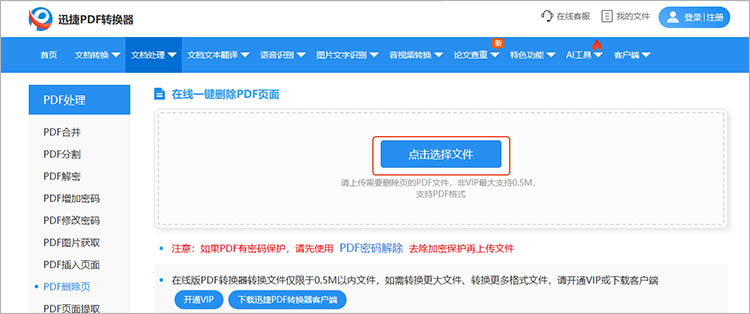
3.在页面预览中,点击勾选需要删除的页面,点击下方【开始转换】按钮,等待处理完成。
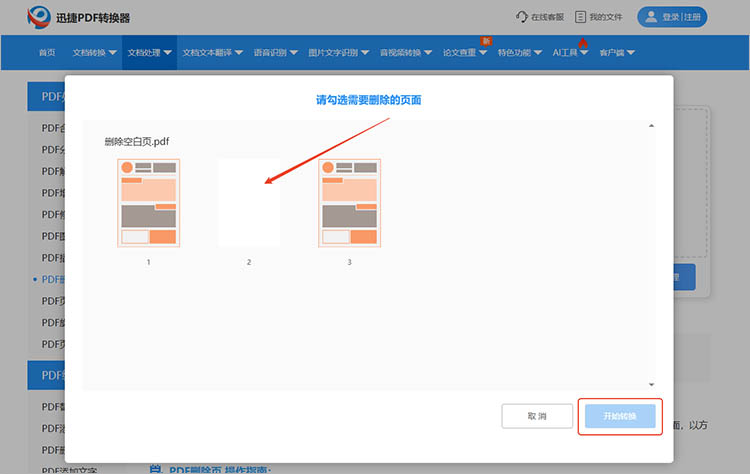
4.删除完成后,点击【立即下载】,保存删除页面后的PDF文件。
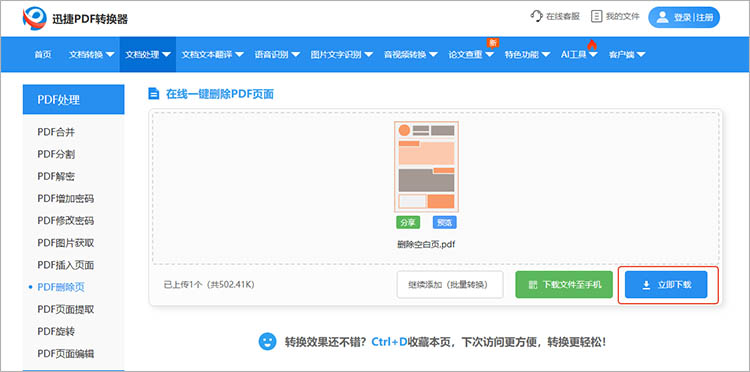
二、使用全能PDF转换助手删除PDF页面
全能PDF转换助手是一款专业的PDF转换和编辑软件,拥有强大的功能和稳定的性能。它不仅可以删除PDF页面,还可以进行PDF转换、合并、分割、加密、解密等操作,满足用户对PDF文件的各种处理需求。
优势:
转换快速:批量处理,大幅提升效率。
操作简便:界面简洁直观,易于上手。
使用方法:
1.打开软件,在【PDF编辑】一栏中找到【PDF删除页面】。点击进入后,通过【添加PDF文件】按钮,上传需要处理的PDF文件。
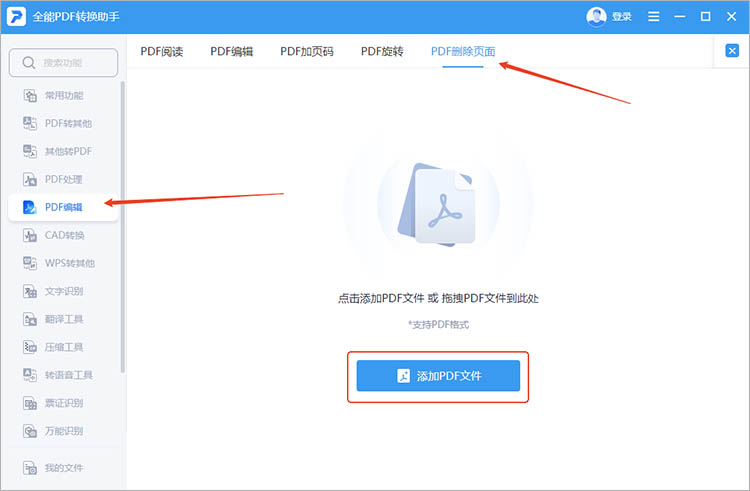
2.文件上传完成后,可以在软件中看到各个页面的缩略图,可以将鼠标放到某个页面单独进行删除,也可以按住“shift”选择多个页面进行删除。
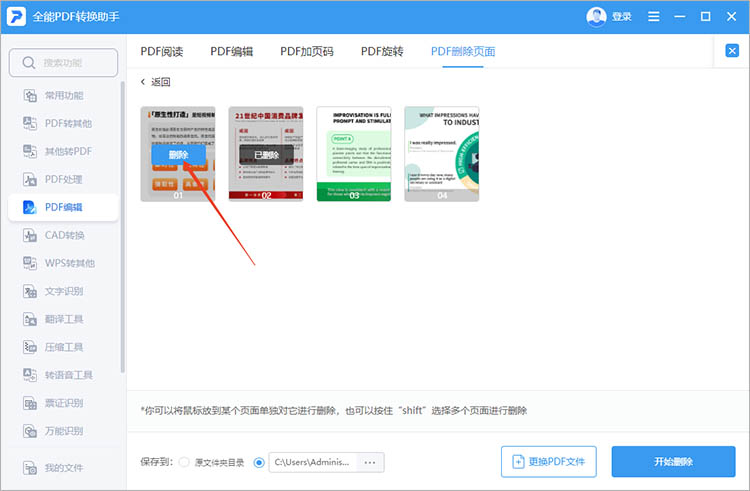
3.点击【开始删除】,软件会根据选择进行删除。
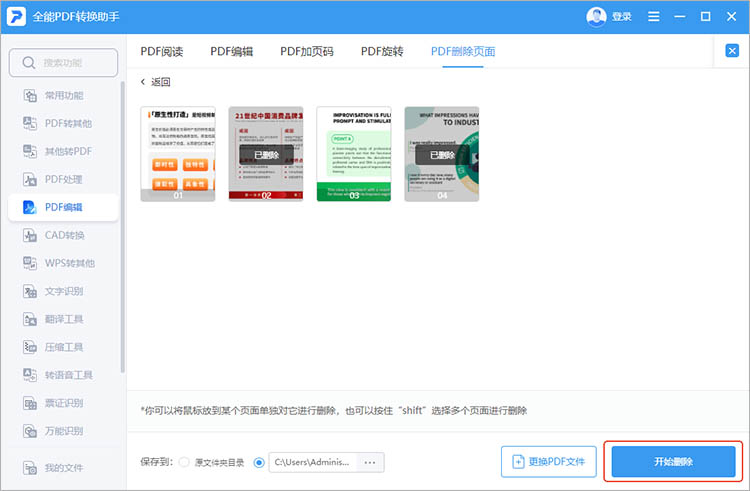
三、使用迅捷PDF编辑器删除PDF页面
迅捷PDF编辑器是一款专业的PDF编辑软件,它提供了丰富的编辑工具,可以对PDF文件进行各种修改和调整,包括添加文本、图片、注释,以及删除页面等。
优势:
专业编辑:提供丰富的编辑工具,满足各种编辑需求。
用户友好:界面简洁直观,操作流畅。
使用方法:
1.使用迅捷PDF编辑器打开想要进行页面删除的PDF文件,在【文档】选项卡下找到【删除页面】功能。
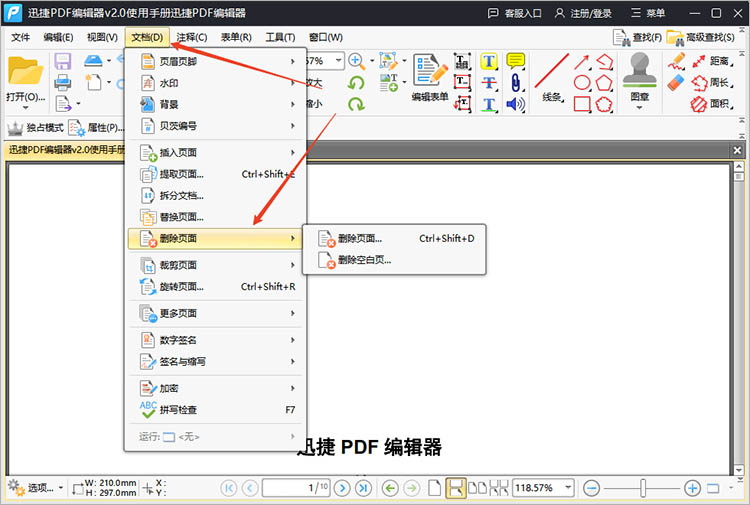
2.在弹出的对话框中,选择想要删除的页面范围,点击【确定】即可完成对页面的删除。
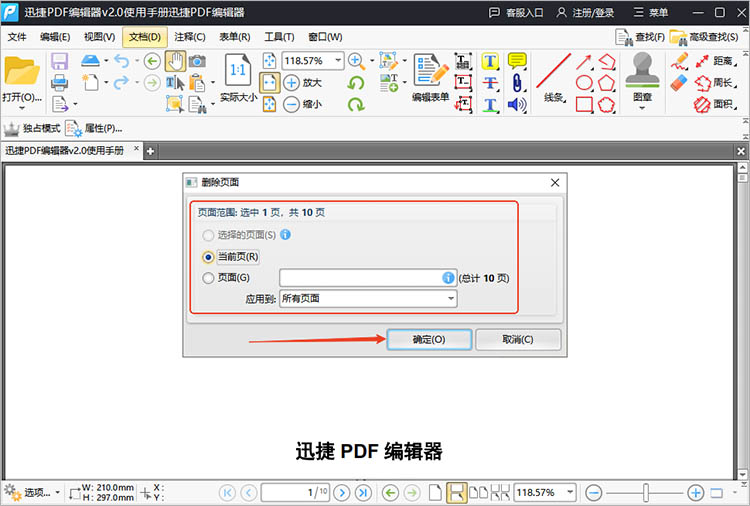
四、使用WPS删除PDF页面
WPS Office是一款常用的办公软件套件,其中包含WPS PDF组件,可以进行PDF文件的浏览、编辑和转换。WPS PDF组件也提供了删除页面的功能,方便用户进行简单的PDF编辑操作。
优势:
集成办公: 与WPS Word、Excel、PPT无缝集成。
操作简单: 界面熟悉,易于上手。
使用方法:
1.打开需要删除页面的PDF文件。在WPS PDF组件中,找到【页面】。
2.选择需要删除的页面,可以单击选择,或者按住Shift键进行批量选择。点击【删除页面】按钮,确认删除操作即可。
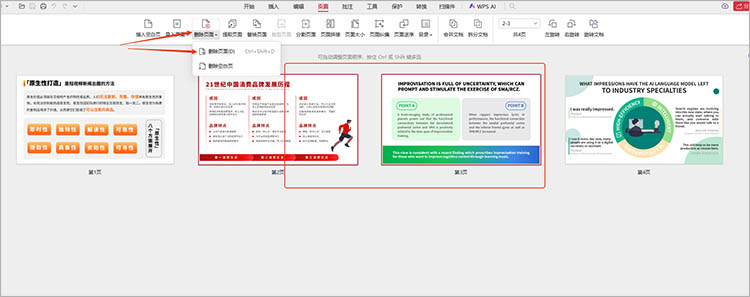
综上所述,针对“pdf如何快速删除很多页”这一问题,本文介绍了四种方法,每种方法都有其独特的优势与便捷的操作步骤。根据自身需求选择合适工具,即可轻松实现PDF页面的快速删除与编辑。
相关文章
pdf打开有密码怎么去掉?3种有效的解决方法推荐
pdf打开有密码怎么去掉?在日常办公和学习中,我们常常会遇到一些加密的PDF文件,这些文件设置了密码,限制了查看、编辑或打印等功能。当遇到需要去除 PDF 密码的情况时,很多人可能会感到无从下手。其实,去除PDF密码并非难事,下面本文将为小伙伴们介绍3种有效的PDF解密方法,帮助大家轻松去除PDF密码,让文件的使用更加便捷。
pdf文档旋转一部分怎么旋转?试试这3种方法
pdf文档旋转一部分怎么旋转?在处理PDF文件时,我们常常会遇到文档页面方向不一致的问题,比如部分页面是横向的,而其他页面是纵向的。这不仅会影响阅读体验,还可能在打印时出现问题。有许多方法能够旋转PDF文档中的部分页面,本文就来分享三种方法,让你能够更加轻松地完成PDF旋转。
PDF文档分析实用技巧,3步解锁便捷处理方法
日常办公中,处理PDF文档时总遇到各种难题:想提取关键数据却复制不了,想统计页数和字数又得手动翻,想对比两个版本差异更是费时间。今天分享3步PDF文档分析实用技巧,帮你搞定PDF分析,新手也能轻松上手。
pdf怎么加密?揭秘3个亲测好用方法
在办公与学习领域,PDF文件是传递与留存信息的中流砥柱,但信息安全隐患却如影随形。试想,您呕心沥血撰写的学术报告遭他人抄袭,企业核心财务数据被对手窃取,损失将难以估量!为PDF增加密码已刻不容缓,那你知道如何为PDF文件设置密码保护吗?其实不难,快接着往下看~
pdf可以对其中一页进行旋转吗?分享三种pdf旋转方法
pdf可以对其中一页进行旋转吗?在日常工作和学习中,PDF文件因其格式稳定、视觉效果良好而被广泛采用。然而,由于某些原因,PDF文档中的某一页可能需要进行旋转处理。例如,扫描文档时可能会出现方向不对的问题。在接下来的内容中,本文将介绍三种实用的PDF旋转方法,帮助你有效管理和使用PDF文档。

 ”
” ”在浏览器中打开。
”在浏览器中打开。

